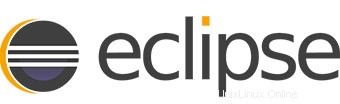
Dans ce tutoriel, nous allons vous montrer comment installer Eclipse IDE sur Linux Mint 20. Pour ceux d'entre vous qui ne le savaient pas, Eclipse fournit des IDE (Integrated Development Environment) et des plates-formes pour près de tous les langages et toutes les architectures. Nous sommes célèbres pour nos IDE Java, C/C++, JavaScript et PHP construits sur des plates-formes extensibles pour la création d'IDE de bureau, Web et cloud. Ces plates-formes offrent la plus vaste collection d'outils complémentaires disponibles pour développeurs de logiciels.
Cet article suppose que vous avez au moins des connaissances de base sur Linux, que vous savez utiliser le shell et, plus important encore, que vous hébergez votre site sur votre propre VPS. L'installation est assez simple et suppose que vous s'exécutent dans le compte root, sinon vous devrez peut-être ajouter 'sudo ‘ aux commandes pour obtenir les privilèges root. Je vais vous montrer l'installation étape par étape d'Eclipse IDE sur Linux Mint 20 (Ulyana).
Prérequis
- Un serveur exécutant l'un des systèmes d'exploitation suivants :Linux Mint 20 (Ulyana).
- Il est recommandé d'utiliser une nouvelle installation du système d'exploitation pour éviter tout problème potentiel.
- Un
non-root sudo userou l'accès à l'root user. Nous vous recommandons d'agir en tant qu'non-root sudo user, cependant, car vous pouvez endommager votre système si vous ne faites pas attention lorsque vous agissez en tant que root.
Installer Eclipse IDE sur Linux Mint 20 Ulyana
Étape 1. Avant d'exécuter le didacticiel ci-dessous, il est important de vous assurer que votre système est à jour en exécutant le suivant apt commandes dans le terminal :
sudo apt update sudo apt install software-properties-common
Étape 2. Installation de Java.
L'IDE Eclipse nécessite l'installation de Java sur votre système Linux Mint. Maintenant, installez Java OpenJDK 11 en exécutant la commande suivante :
sudo apt install openjdk-11-jdk
Vérifiez l'installation de Java sur votre système :
java -version
Étape 3. Installation d'Eclipse IDE sur Linux Mint 20.
Nous téléchargeons maintenant le dernier IDE Eclipse disponible depuis la page officielle :
wget http://mirror.umd.edu/eclipse/technology/epp/downloads/release/2021-06/R/eclipse-java-2021-06-R-linux-gtk-x86_64.tar.gz sudo tar -zxvf eclipse-java-2021-06-R-linux-gtk-x86_64.tar.gz -C /usr/
Ensuite, créez un lien symbolique entre l'exécutable eclipse et /usr/bin le chemin afin que tous les utilisateurs de votre machine puissent exécuter et utiliser Eclipse IDE :
sudo ln -s /usr/eclipse/eclipse /usr/bin/eclipse
Étape 4. Créez l'icône du lanceur Eclipse.
Avoir une icône de lancement dans le menu serait très pratique pour démarrer l'application directement depuis le bureau au lieu d'utiliser l'outil de ligne de commande :
sudo nano /usr/share/applications/eclipse.desktop
Ajoutez les lignes suivantes :
[Desktop Entry] Encoding=UTF-8 Name=Eclipse IDE Comment=Eclipse IDE Exec=/usr/bin/eclipse Icon=/usr/eclipse/icon.xpm Terminal=false Type=Application StartupNotify=false
Enregistrer et fermer.
Étape 5. Accéder à Eclipse IDE sur Linux Mint.
Une fois installé avec succès, lancez eclipse via le bureau. Cliquez sur le menu de l'application en bas à gauche de la fenêtre dans la distribution LinuxMint. Maintenant, tapez "eclipse" dans le barre de recherche.
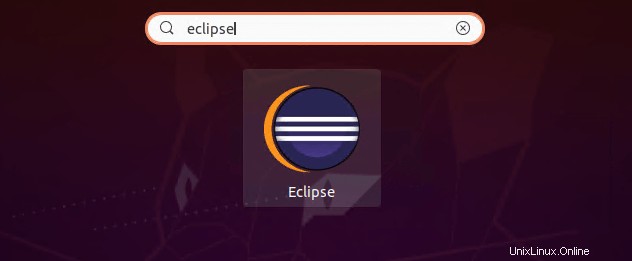
Félicitations ! Vous avez installé Eclipse avec succès. Merci d'avoir utilisé ce didacticiel pour installer la dernière version d'Eclipse IDE sur le système Linux Mint. Pour obtenir de l'aide supplémentaire ou des informations utiles, nous vous recommandons de consulter le Site Web d'Eclipse.